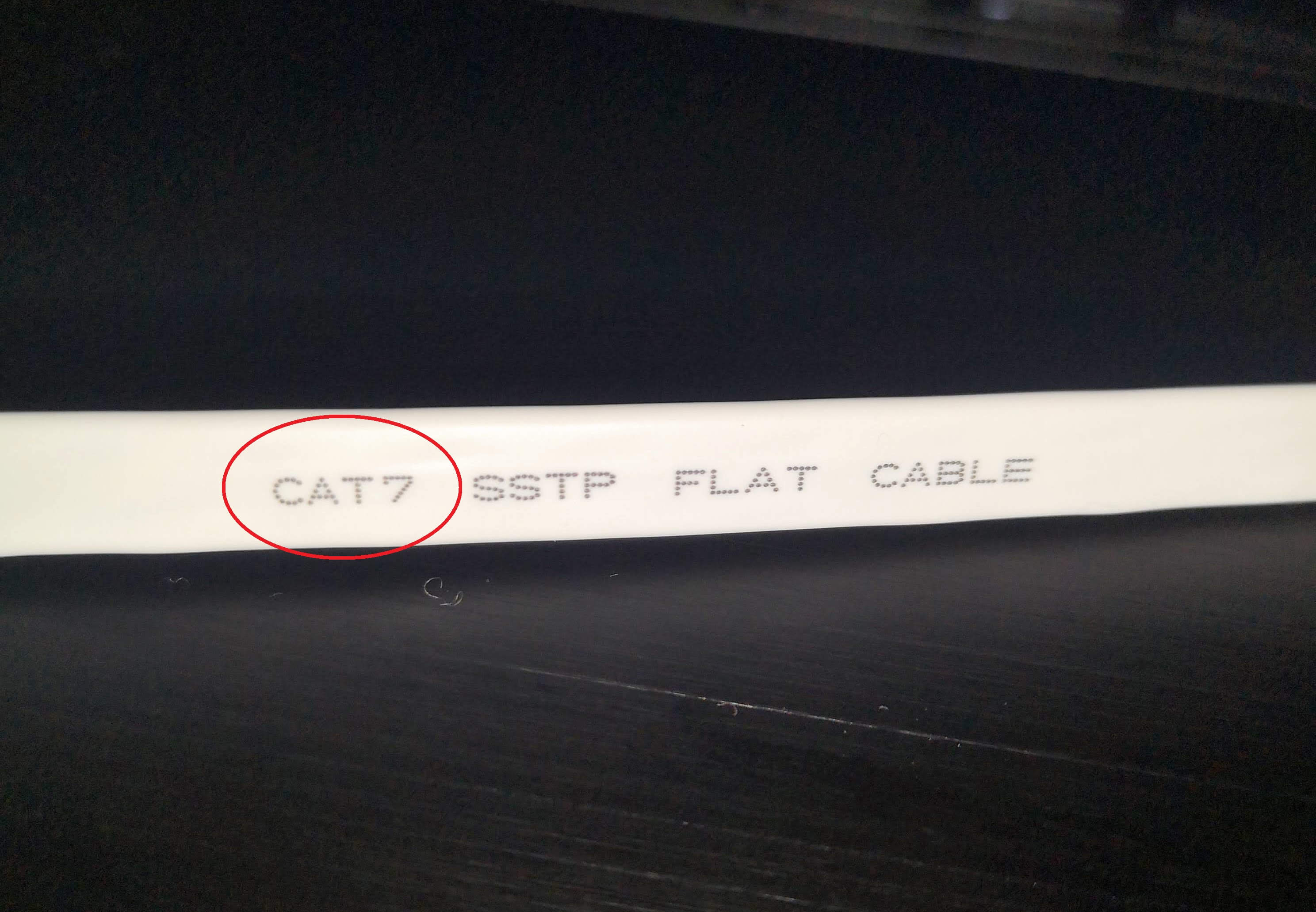SoftBank Airは電話回線を使わず、すぐにインターネットに繋がることができるのが特徴ですが、実はLANケーブルを差し込むことで有線接続することもできるのです
セキュリティを重視している方はもちろん、パソコン自体にwi-fi設定が搭載されていない!なんて場合でも順応できます
今回は、SoftBank Airとパソコンを有線接続する方法をご紹介します
SoftBank AirにLANケーブルを挿す場所はどこにあるのか
SoftBank Airは、wi-fi接続しかできない機器という印象を持っている方、いらっしゃるのではないでしょうか?
電話回線の工事をしないでもネット接続できることが魅力のSoftBank Airですので、無線機器としての印象が強いのではないかと思います
届いたその日にiPhoneなどのスマホやiPadなどのタブレットを簡単にwi-fi接続できることはもちろんなのですが、LANケーブルを差し込むことでパソコンもゲーム機も有線接続できるのです
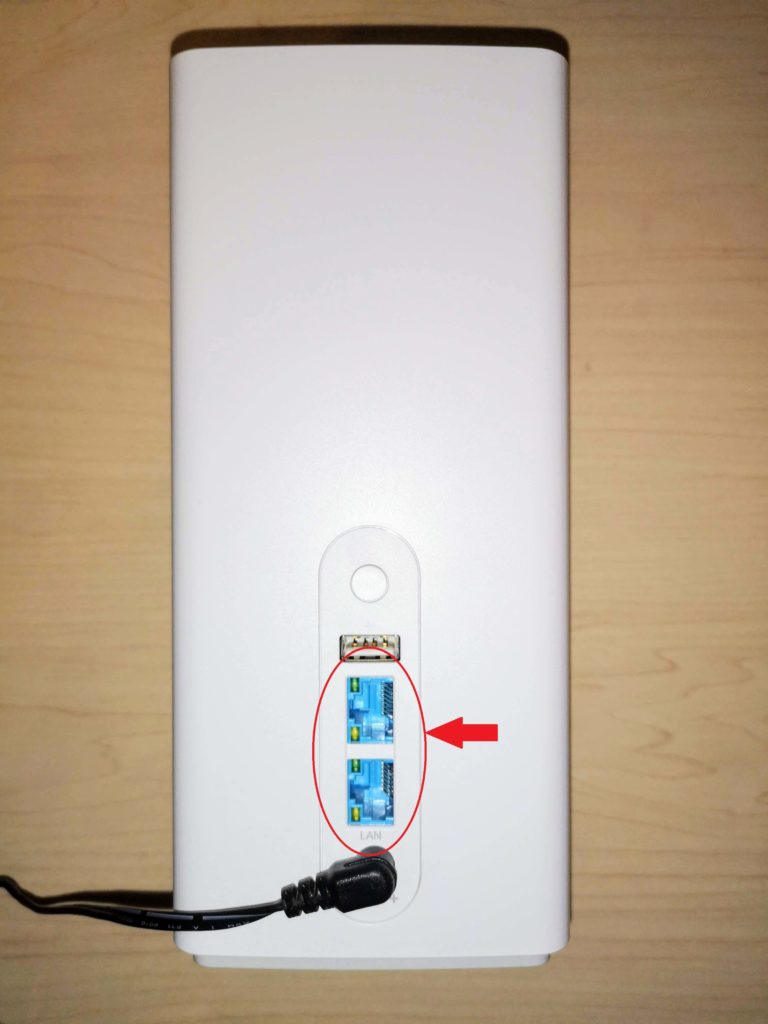
写真はSoftBank Airの裏側なのですが、赤い丸で囲った部分に2つ青い溝がありますがここがLANポートと呼ばれるところになります
このLANポートへケーブルを差し込めば、有線で利用できます
SoftBank Air側で特別な設定は不要
SoftBank Airを有線接続で利用するために、なにか複雑な設定をしなければいけないのではないか?そんな不安があるかもしれませんが、一切不要です
ターミナルの裏側にLANケーブルを挿すことができれば十分です、そのLANケーブルはすでにネットを通して世界へと繋がっています
契約完了後にソフトバンクから送られてくる箱には、SoftBank Airのターミナル本体はもちろんのことですが、それ以外にLANケーブルも一緒に入っているのです
こういったところから考えるとソフトバンク側は、そもそも有線接続することを想定した上で、設計したことが伺えるので、接続時にLANケーブルを差し込む以外の設定が必要ないのです
パソコン側でも設定は不要
パソコン側でも特別な設定は必要ありません、すぐにネットに繋ぐことができます
光回線を繋ぐときですと、パソコン側で事前に設定を進めなければネットに繋げないこともあります、また説明書通りに設定したはずなのに、ネットに繋がらないなんてこともあるかと思います
SoftBank Airでは光回線のように複雑な設定はありません
ターミナルのLANポートとパソコン側のLANポートへ挿すだけで、ネットで検索することも動画を見ることも可能になります
有線接続をするための追加契約も不要
wi-fiで無線接続することが特徴のSoftBank Airを有線接続させるということは、別途オプション契約が必要な気もするかもしれませんが、こちらも一切不要です
また有線接続だからといって特別な電波で接続しているわけでもありませんので、通信料に関しても別料金が発生するなんてこともありません
データ量の使用上限もなく、毎月の基本料金内で使い放題に変わりはありません
LANケーブルはCAT5以上推奨
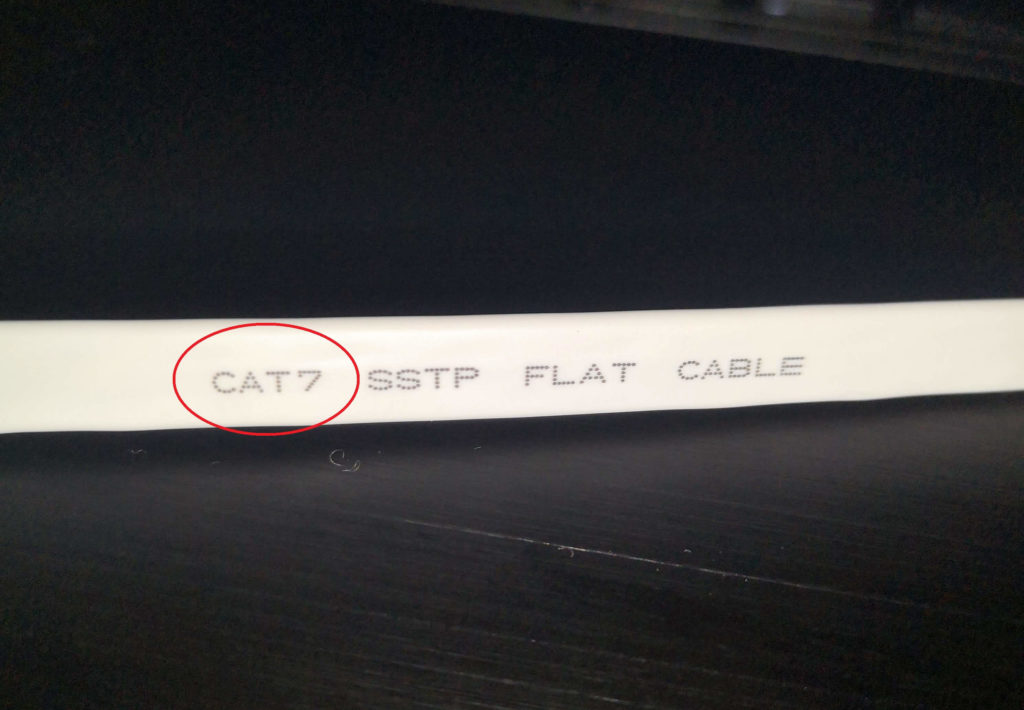
SoftBank Airを有線接続するさいに使用するLANケーブルは、CAT5以上のものを使用するようにしましょう
LANケーブルには種類があり規格ごとに分けられています
規格にはCAT5~CAT7まで存在していて、数字が大きくなるたびに伝達できるデータ量が変わります
SoftBank Air本体と一緒に入っているLANケーブルはCAT5eというもので、有線接続するには十分な規格となりますのでそのまま使えばなにも問題ありません
「昔買ったLANケーブルが残っているから使おう」と考えているのであれば、使用する前に確認する必要があります
規格を確認するには、LANケーブルに印刷された文字がありますので、その文字のCATの部分が何になっているのかを見ていただければ確認できます